- Lås upp Apple ID
- Bypass iCloud-aktiveringslås
- Doulci iCloud upplåsningsverktyg
- Factory Unlock iPhone
- Bypass iPhone-lösenord
- Återställ iPhone-lösenord
- Lås upp Apple ID
- Lås upp iPhone 8 / 8Plus
- iCloud Lock-borttagning
- iCloud Unlock Deluxe
- iPhone Lås skärm
- Lås upp iPad
- Lås upp iPhone SE
- Lås upp Tmobile iPhone
- Ta bort Apple ID-lösenord
Vad du bör göra om du har glömt lösenordet för skärmtid på iPhone/iPad
 Uppdaterad av Lisa Ou / 17 november 2021 16:30
Uppdaterad av Lisa Ou / 17 november 2021 16:30Har du glömt ditt lösenord för skärmtid på iOS-enheten? För det första, vet vad skärmtid är. En Apple-funktion låter användare spåra sin dagliga skärmtid, hur mycket tid de spenderar på sina iOS-enheter och vilka appar de använder mest. Skärmtidslösenordet, å andra sidan, är en begränsningskod som användare kan använda för att undvika driftstopp efter att de har nått sina dagliga skärmtidsgränser.
Det kan dock vara svårt för individer som sällan når sina skärmtidsgränser. Därför använder de bara sitt lösenord för skärmtid sällan eftersom de är särskilt benägna att glömma sitt lösenord. Fortsätt läsa om du har glömt din iPhones lösenord för skärmtid och inte är säker på vad du ska göra.
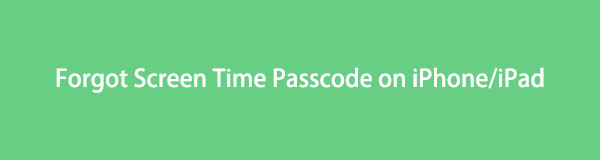

Guide Lista
Del 1. Vad händer när du har glömt lösenordet för skärmtid på iPhone och iPad
Till en början händer inget katastrofalt om du glömmer ditt skärmtidslösenord. Det kommer dock att bli ett stort problem om du upprepade gånger anger fel lösenord för skärmtid. När du glömmer din iPhones lösenord för skärmtid är följande konsekvenser:
| Felaktig lösenordsförsök för skärmtid | Resultat eller konsekvens |
| 6 felaktiga lösenordsförsök | Skärmen låses automatiskt i 1 minut |
| 7 felaktiga lösenordsförsök | Skärmen låses automatiskt i 5 minuter |
| 8 felaktiga lösenordsförsök | Skärmen låses automatiskt i 15 minuter |
| 9 felaktiga lösenordsförsök | Skärmen låses automatiskt i 1 timme |
| 10 felaktiga lösenordsförsök | Skärmen låses helt eller raderar all data. |
Om du vill undvika sådana fruktansvärda konsekvenser om du glömmer din iPhone eller iPads lösenord för skärmtid måste du åtgärda problemet omedelbart.
Om du vill rädda dig själv från en sådan irriterande situation måste du komma ihåg ditt lösenord för skärmtid. Om du glömmer det kan du behöva uppleva fruktansvärda konsekvenser. På den noten, fortsätt att läsa för att veta vad du ska göra om du glömt lösenordet för skärmtid på din iPhone eller iPad.
Del 2. Vad du ska göra om du har glömt lösenordet för skärmtid för iPhone och iPad
Vad du ska göra om du har glömt lösenordet för skärmtid för iPhone och iPad med inställningar
Om du glömmer ditt lösenord för skärmtid eller vill stänga av det helt och hållet i enhetens inställningar kan du enkelt och snabbt göra det. Men innan du går vidare, se till att din iPhone är uppdaterad med iOS 13.4. eller iPadOS 13.4 eller senare versioner.
Så här använder du inställningar när du har glömt lösenordet för skärmtid:
steg 1För att börja, gå till din iPhone eller iPad Inställningar app och välj Skärmtid alternativ.

steg 2För det andra, tryck Ändra skärmens tidskod, tryck sedan på Ändra skärmens tidskod igen på popup-bekräftelsemeddelandet.

steg 3Slutligen, på Byt lösenord skärm, tryck Glömt lösenord. Ange ditt iCloud-ID och lösenord för att ställa in ditt lösenord för skärmtid på Återställning av skärmtidskod skärm.

steg 4Till sist, tack skapa ett nytt lösenord för skärmtid och bekräfta det efter det.
Vad du ska göra om du har glömt lösenordet för skärmtid för iPhone och iPad med Mac-systeminställningar
På Mac kan du också återställa ditt lösenord för skärmtid. Men kom ihåg att din Mac måste köra macOS Catalina 10.15.4 eller senare innan du fortsätter med den här proceduren.
Så här använder du systeminställningar när du har glömt lösenordet för skärmtid:
steg 1För att börja, gå till Systeminställningar genom att klicka på Apple-logotypen på din Macs menyrad.
steg 2Därefter väljer du Skärmtid och klicka sedan på Tillbehör knappen i panelens nedre vänstra hörn.
steg 3Välj sedan Byt lösenord från menyn. Din iPhone kommer att be dig ange ditt tidigare lösenord för skärmtid. Välj sedan Glömt lösenord från rullgardinsmenyn.
steg 4Slutligen, ange ditt Apple-ID och lösenord för skärmtidslösenordet som du skapade i förväg. Sist men inte minst, skapa ett nytt lösenord för skärmtid.
Vad du ska göra om du har glömt lösenordet för skärmtid för iPhone och iPad med återställningsläge
Om du glömmer ditt Apple-ID, iCloud-ID eller lösenord, såväl som ditt lösenord för skärmtid, kan du behöva överväga att torka enheten för att ta bort lösenordet. Du kan göra detta genom att använda iTunes eller Finder för att återställa din enhet.
Så här använder du återställningsläget när du har glömt lösenordet för skärmtid:
steg 1För att börja, sätt din iPhone i återställningsläge.
Tryck och håll ned volymen och sidan kraft knappar tills stäng av reglaget visas på en iPhone 8, iPhone 8 Plus, iPhone X eller senare modell iPhone. Anslut din iPhone till din dator medan du håller ned sida knappar. Fortsätt att trycka på Sida strömbrytaren tills skärmen för återställningsläge visas.
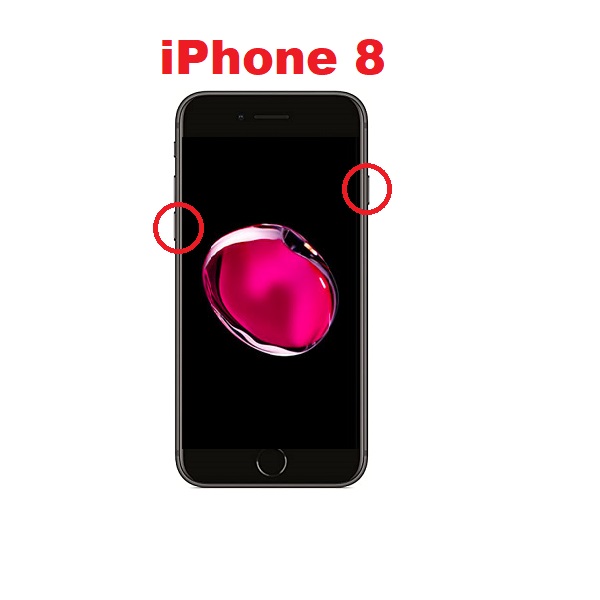
Tryck och håll på sidan kraft knappen tills stäng av reglaget verkar stänga av din iPhone 7 eller iPhone 7 Plus. Efter det ansluter du din iPhone till din dator medan du håller ned volymer ned knapp. Fortsätt att trycka på Sida knappen tills skärmen för återställningsläge visas.

Tryck och håll ned sidodelen topp strömknappen tills avstängningsreglaget visas på din iPhone 6s och äldre iPhone-modeller för att stänga av dem. Dra reglaget för att stänga av din iPhone. Anslut din iPhone till din dator medan du håller ned hem knapp. Håll fingret på Hem knappen tills återställningen.
Anslut först din iPad till din dator och starta sedan iTunes. Stäng av din iPad och håll ned Hem medan den fortfarande är ansluten till datorn. När du ser skärmen Anslut till iTunes släpper du upp hem knapp.

steg 2För det andra, öppna iTunes eller Finder på din dator medan din iPhone eller iPad är i återställningsläge.
steg 3Gå till Sammanfattning fliken i iTunes-gränssnittet efter att ha klickat på enhetens ikon.
steg 4Klicka på återställa iPhone knappen på Sammanfattning flik. Efter det kommer iTunes att återställa din iPhone eller iPad, och du kommer att kunna koppla från den och använda skärmtid utan lösenord.

Återställningsläget kommer dock att radera all data på din iPhone eller iPad. Dessutom kan du fortfarande återställa ditt glömda lösenord för skärmtid utan att förlora någon data, så länge du har rätt lösning och verktyg. Du kan göra detta med samma effektivitet även när du glömmer ditt Apple-ID och lösenord. Med det nedan är eniOS Unlocker verktyg du kan använda till återställa dina iOS-lösenord säkert och effektivt.
Vad du ska göra om du har glömt lösenordet för skärmtid för iPhone och iPad med FoneLab iOS Unlocker
Anta att du glömmer ditt Apple-ID, iCloud-ID eller lösenord, samt ditt lösenord för skärmtid. I så fall måste du använda en enhetsupplåsning från tredje part för en snabbare och mer framgångsrik återställning. Det här verktyget är utmärkt eftersom du säkert vill återställa ditt lösenord för skärmtid utan att förlora någon data på din iPhone eller iPad. Du kan hämta lösenordet för iOS Screen Time utan ett Apple-ID eller lösenord.
FoneLab Hjälper dig att låsa upp iPhone-skärmen, tar bort Apple-ID eller dess lösenord, ta bort skärmtid eller lösenord på några sekunder.
- Hjälper dig att låsa upp iPhone-skärmen.
- Tar bort Apple ID eller dess lösenord.
- Ta bort skärmtid eller lösenord för begränsning i sekunder.
Användning FoneLab iOS Unlocker när du glömde lösenordet för skärmtid:
steg 1Du måste först ladda ner och installera FoneLab iOS Unlocker på din dator. Programmet öppnas automatiskt när det har installerats.

steg 2Därefter väljer du Skärmtid från gränssnittet. Använd sedan en USB-sladd för att ansluta din iPhone till din dator. Knacka Litar om ett meddelande visas på din iPhone-skärm.

Obs: Se till att enhetens Find My Device funktionen är avstängd innan du fortsätter med resten av instruktionerna.
steg 3Klicka sedan på Start knappen för att påbörja processen att återställa ditt glömda lösenord för skärmtid. Programmet kommer automatiskt att hämta ditt lösenord för skärmtid.

steg 4Slutligen kan du nu radera eller ändra ditt lösenord för skärmtid på din iPhone med ditt återställda lösenord för skärmtid.
Del 3. Vanliga frågor när du har glömt lösenordet för skärmtid på iPhone och iPad
Hur ställer jag in skärmtid på iPhone?
Om du vill ställa in skärmtid på din iOS-enhet, så här är de förenklade stegen för dig:
Steg 1. Öppna appen Inställningar på din iPhone eller iPad och gå till Skärmtid. Klicka sedan på Använd lösenord för skärmtid.
Steg 2. Efter det klickar du Fortsätta och välj Det här är min iPhone.
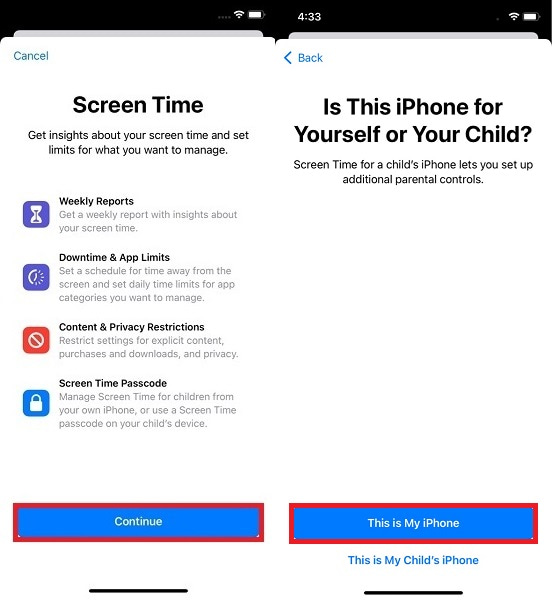
Steg 3. Ange slutligen ett 4-siffrigt lösenord för skärmtid i enlighet med detta. Efter det ställer du in skärmtidslösenordsåterställning med ditt Apple-ID.
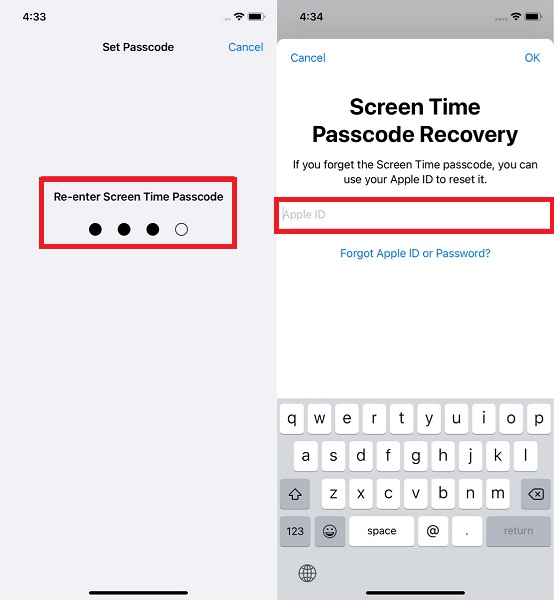
Hur stänger jag av skärmtid?
Det är enkelt och snabbt att ta bort eller stänga av skärmtid på din personliga iPhone eller iPad, liknande den föregående frågan. Här är stegen för att göra det:
steg 1Gå till din iPhone eller iPads inställningsapp och välj Skärmtid.
steg 2Under menyn Skärmtid trycker du på Ändra skärmens tidskod, tryck sedan på Stäng av skärmens tidskod.
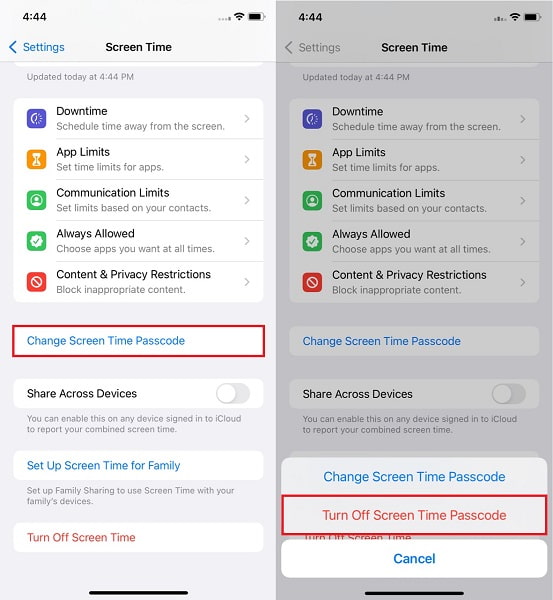
steg 3Slutligen, ange Apple-ID och ditt lösenord som du använde när du ställde in ditt lösenord för skärmtid.
Vad är standardlösenordet för skärmtid?
På iPhone och iPad finns det inget som heter ett standardlösenord för skärmtid. Det 4-siffriga lösenordet för skärmtid måste ställas in manuellt i inställningarna enligt dina preferenser. Det är värt att notera att ditt lösenord för skärmtid kan vara samma som eller annorlunda än ditt Apple-ID, iCloud-ID eller enhetslösenord.
Sammanfattningsvis behöver du inte oroa dig för mycket när du har glömt lösenordet för skärmtid eftersom det finns olika sätt att lösa det. Ovan finns fyra olika metoder för att hantera ett glömt lösenord för skärmtid. Dessutom, FoneLab iOS Unlocker är det mest rekommenderade verktyget eftersom det erbjuder säker och säker återställning av lösenord utan att kräva något lösenord eller konto. Återställ ditt lösenord för skärmtid nu och rädda dig själv från den fruktansvärda konsekvensen av att mata in flera felaktiga lösenord som gör att din enhet förlorar all data.
FoneLab Hjälper dig att låsa upp iPhone-skärmen, tar bort Apple-ID eller dess lösenord, ta bort skärmtid eller lösenord på några sekunder.
- Hjälper dig att låsa upp iPhone-skärmen.
- Tar bort Apple ID eller dess lösenord.
- Ta bort skärmtid eller lösenord för begränsning i sekunder.
